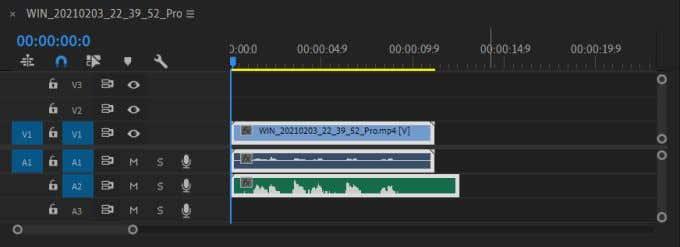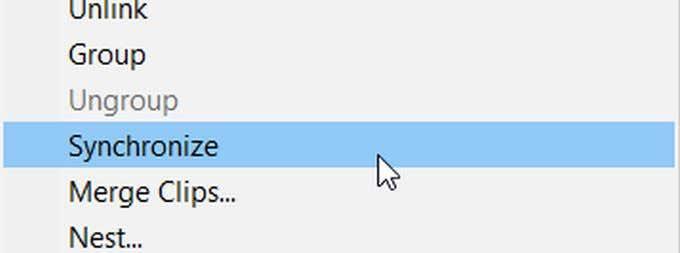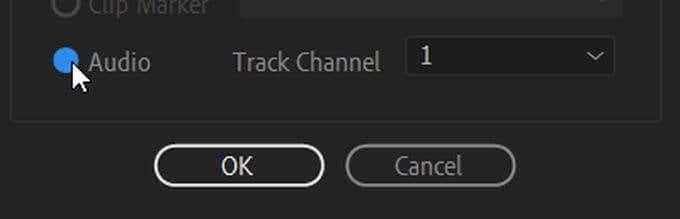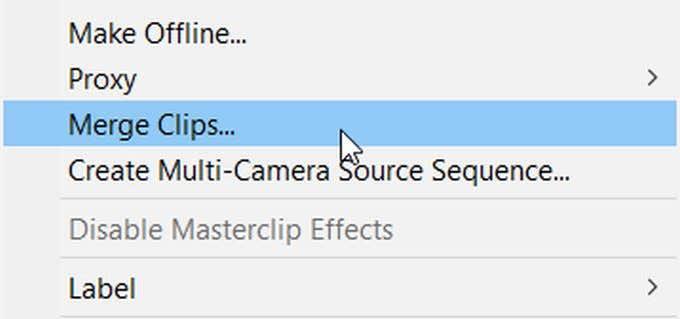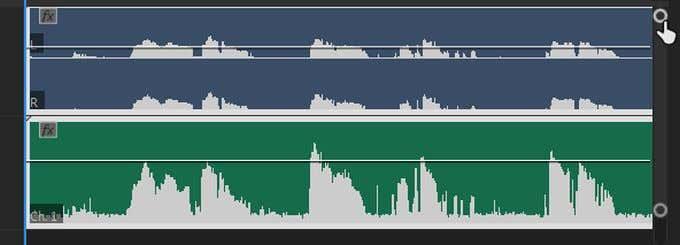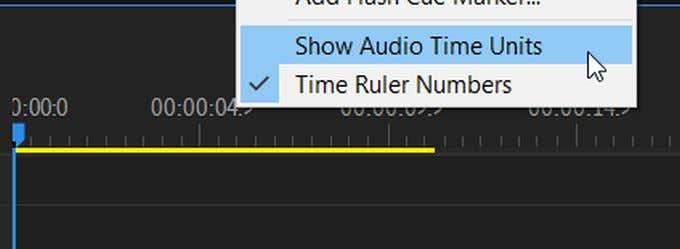Sincronizar áudio com um vídeo durante a edição no Adobe Premiere Pro pode ser frustrante. Se você está tentando combinar palavras com alguém falando ou com o áudio de alguém cantando, pode ser especialmente difícil fazer isso com precisão. E, se você não sincronizá-los bem, pode acabar com algumas imagens estranhas.
Se você tiver que gravar áudio e vídeo separadamente e tiver dois arquivos diferentes que deseja editar juntos, existem algumas maneiras de fazer isso no Adobe Premiere Pro .

Você pode fazer uma sincronização mais automática ou sincronizar os arquivos manualmente. Sincronizar o áudio com o vídeo manualmente é o que você pode querer fazer se o Premiere estiver achando difícil combinar o áudio em si. Caso contrário, a sincronização automática é fácil e funciona com mais frequência do que nunca.
Como sincronizar áudio para vídeo automaticamente
Para sincronizar automaticamente o áudio com o vídeo no Adobe Premiere Pro, primeiro você precisa ter o arquivo de áudio e o arquivo de vídeo que deseja sincronizar em sua linha do tempo no Premiere. O arquivo de vídeo precisará ter seu áudio original, pois é isso que o Premiere usará para sincronizar o arquivo de áudio separado.
Quando os dois arquivos estiverem na linha do tempo, selecione os dois clipes.
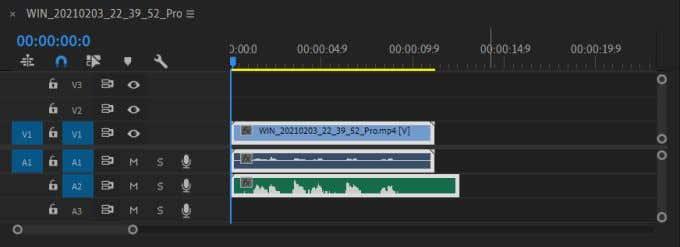
Em seguida, clique com o botão direito do mouse no arquivo de vídeo e selecione Sincronizar .
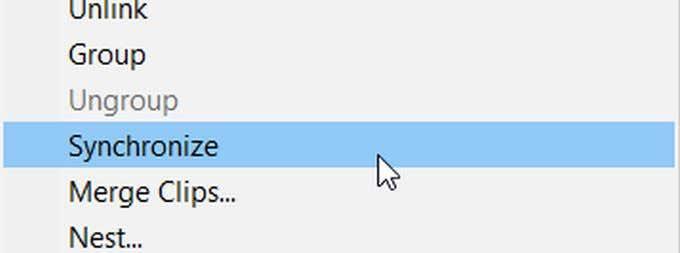
Na próxima janela que aparece, você deve selecionar o arquivo de áudio para sincronizá-lo. Em seguida, selecione OK . O áudio agora deve estar sincronizado com o seu vídeo.
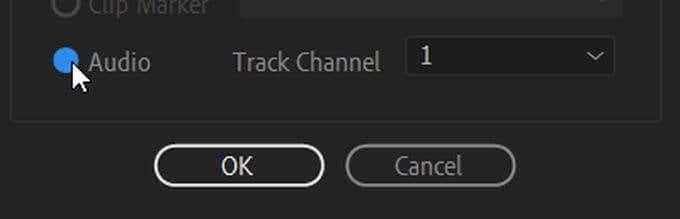
Há também um segundo método para sincronizar automaticamente áudio e vídeo se você quiser tentar outra rota.
Para fazer isso, você mesclará os dois arquivos e o Premiere sincronizará o áudio. Primeiro, encontre os arquivos de áudio e vídeo que deseja sincronizar, segure Ctrl (PC) ou Command (Mac) e selecione-os. Em seguida, escolha Mesclar clipes .
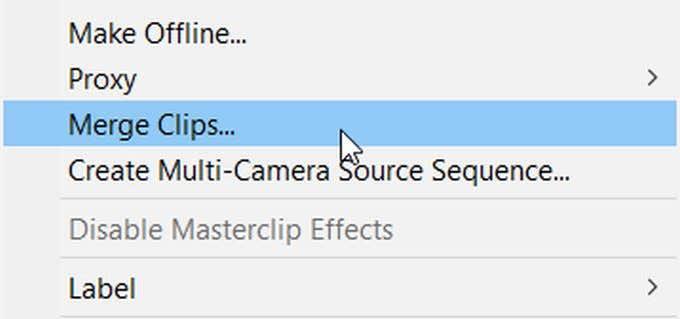
Na janela Mesclar clipes, selecione Áudio . Em seguida, selecione OK . Você obterá um novo arquivo de áudio e vídeo mesclados na mídia importada. Você pode arrastá-lo para sua linha do tempo para usá-lo.
Como sincronizar manualmente o áudio para o vídeo
Se o Premiere não sincronizou seu áudio e vídeo com a precisão desejada ou se você está tendo problemas com os métodos automáticos, também pode sincronizar seu áudio manualmente.
Para sincronização manual, primeiro coloque o vídeo original e o áudio que deseja sincronizar com o vídeo em sua linha do tempo. Nos canais de áudio, arraste as barras deslizantes no lado direito da linha do tempo para ampliar o áudio interno do arquivo de vídeo e o áudio externo.
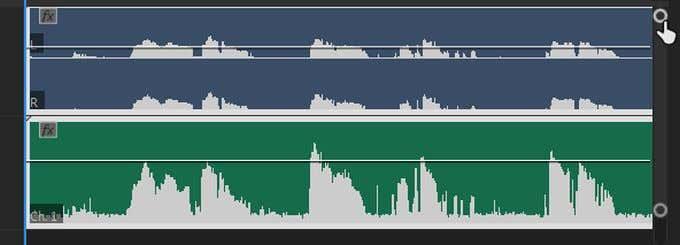
Dessa forma, você conseguirá ver os picos do áudio. Procure as semelhanças entre o áudio interno e externo e alinhe-os para que correspondam. Em seguida, você pode reproduzir o vídeo novamente para ver se o áudio corresponde ao que você deseja. Quando estiver satisfeito com isso, você pode excluir o áudio interno para que o novo áudio externo seja a única faixa reproduzida.
Dicas para sincronizar áudio para vídeo no Adobe Premiere
Se você deseja sincronizar facilmente seu áudio com um vídeo no Adobe Premiere Pro, existem algumas dicas que você pode seguir para tornar o processo muito mais tranquilo.
1. Crie um ponto de sincronização de áudio
Para tornar a sincronização mais fácil para os métodos automático e manual, você pode criar um ponto próximo ao início do seu áudio quando estiver realmente filmando, o que facilitará a correspondência entre o áudio interno e o externo.
O termo para isso é “palmas” e, em muitas produções, uma ripa é usada para isso. No entanto, qualquer som alto e repentino que crie um pico alto em suas formas de onda de áudio funcionará. Isso simplifica a correspondência de áudio de fontes diferentes, pois você pode localizar o primeiro pico grande. Também torna mais fácil para o Premiere sincronizar seu áudio.
2. Use unidades de tempo de áudio
Outra maneira de tornar a sincronização de áudio mais fácil ao fazê-la manualmente é alterar as unidades de tempo na parte superior da linha do tempo. Para fazer isso, clique com o botão direito do mouse no código de tempo acima da linha do tempo e selecione Mostrar unidades de tempo de áudio .
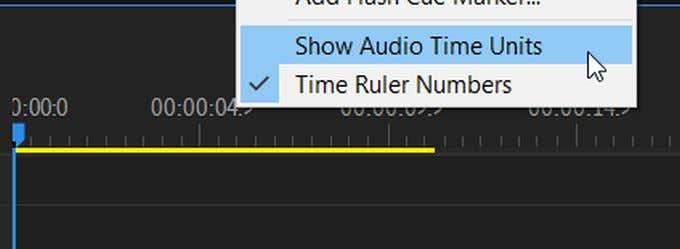
Isso lhe dará a capacidade de mover seus arquivos de áudio em incrementos muito menores, permitindo uma sincronização mais precisa.